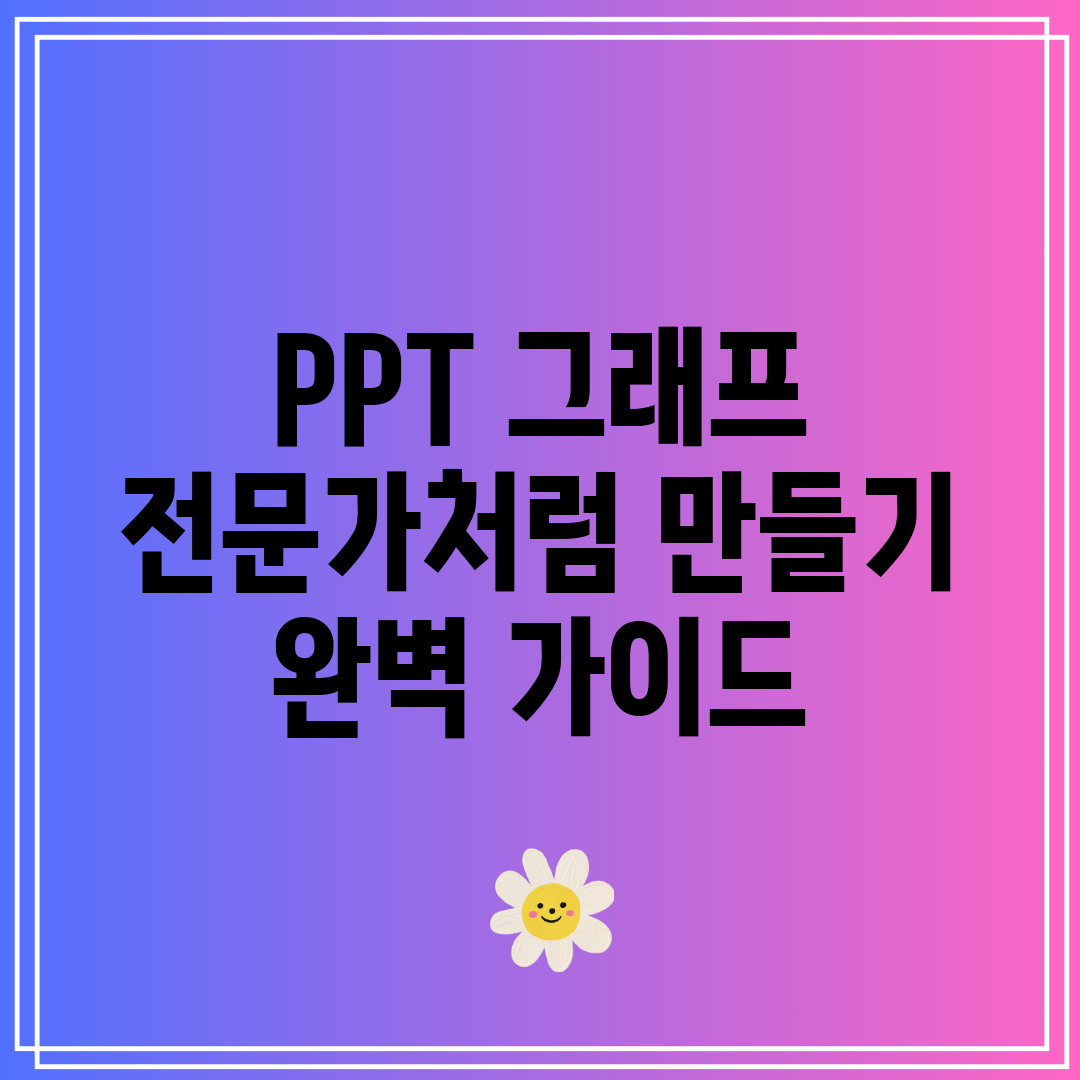아마추어 vs 전문가 차이
PPT 시각자료 제작, 아마추어와 전문가의 차이는 명확합니다. 아마추어는 시각적인 화려함에 집중하는 반면, 전문가는 데이터를 명확하게 전달하는 데 초점을 맞춥니다. 핵심은 데이터의 본질을 훼손하지 않으면서 효과적인 시각화를 구현하는 것입니다. PPT 시각자료를 전문가처럼 만들려면 디자인 스킬뿐 아니라, 데이터 분석 능력 또한 중요합니다.
비교 분석
| 구분 | 아마추어 | 전문가 |
|---|---|---|
| 목표 | 보기 좋은 디자인 | 데이터의 명확한 전달 |
| 자료 선택 | 시각적으로 화려한 자료 위주 | 데이터 종류와 목적에 맞는 적절한 자료 선택 |
| 색상 사용 | 과도한 색상 사용 | 최소한의 색상으로 강조 |
| 데이터 표현 | 데이터 축소, 왜곡 가능성 높음 | 정확한 데이터 표현, 근거 명시 |
2D vs 3D, 무엇이 좋을까?
PPT 시각자료, 어떤 걸 주로 사용하시나요? 저는 예전에 3D 자료가 뭔가 더 있어 보인다고 생각해서 무조건 그걸로 만들었던 흑역사가 있습니다. (하하) 뭔가 입체적이고 화려하잖아요! 하지만 발표 후 교수님께 “**가독성이 떨어진다**”는 혹평을 듣고 멘붕했던 기억이… 그때부터 2D 자료에 대한 고민이 시작되었죠.
나의 경험
3D 자료의 함정
- 시각적인 매력에 현혹되어 데이터의 정확성을 간과
- 불필요한 시각 효과로 인해 정보 전달 방해
- 청중의 집중력을 흩뜨리는 부작용 발생
해결 방법
그 이후, 저는 2D 시각자료를 중심으로 PPT 시각자료를 만들기 시작했고, 다음 원칙들을 적용했습니다:
- **명확한 메시지 전달**: 자료의 목적을 분명히 하고, 핵심 데이터만 강조
- **단순함**: 불필요한 디자인 요소를 최소화하고, 간결하게 표현
- **일관성**: 전체 PPT 디자인과 통일성을 유지하여 시각적인 안정감 확보
물론 3D 자료가 필요한 경우도 있겠죠. 하지만 PPT 시각자료를 전문가처럼 만들기 위해서는 데이터의 본질을 흐리지 않는 선에서 활용하는 것이 중요합니다. 당신의 선택은 무엇인가요? 어떤 자료가 더 효과적이라고 생각하시나요?
쉬운 시각자료, 깊이 있는 분석
PPT 시각자료, 이제 어렵게 만들지 마세요! 이 가이드에서는 PPT 시각자료를 누구나 쉽게 만들고, 데이터를 깊이 있게 **분석**할 수 있도록 단계별 튜토리얼을 제공합니다. 복잡한 데이터도 시각적으로 명확하게! PPT 시각자료, 전문가처럼 만들기에 도전해보세요.
데이터 준비 및 분석
1단계: 데이터 수집 및 정리
PPT 시각자료 제작의 첫걸음은 정확한 데이터 수집입니다. 엑셀 시트나 다른 데이터 소스에서 필요한 데이터를 추출하고, 불필요한 정보는 제거하세요.
데이터의 형식이 일관적인지 확인하는 것은 매우 중요합니다. 예를 들어, 날짜 형식이 통일되지 않았다면 PPT 시각자료 제작 과정에서 오류가 발생할 수 있습니다.
2단계: 엑셀에서 자료 초안 만들기
PPT에 바로 데이터를 삽입하기 전에, 엑셀에서 먼저 자료 초안을 만들어보는 것을 추천합니다. 엑셀의 다양한 차트 종류(막대, 원, 꺾은선 등)를 활용하여 데이터에 가장 적합한 형태를 선택하세요.
**데이터 범위를 설정하고, ‘삽입’ 탭에서 원하는 차트를 선택**하면 됩니다. 자료 제목과 축 제목을 명확하게 설정하여 데이터의 의미를 명확히 전달하도록 합니다.
PPT 시각자료 디자인 및 편집
3단계: PPT에 자료 삽입 및 기본 편집
엑셀에서 만든 자료를 복사하여 PPT 슬라이드에 붙여넣습니다. PPT에서 차트를 더블 클릭하면 디자인 편집 모드로 진입할 수 있습니다.
여기에서 글꼴, 색상, 배경 등 시각적인 요소를 조정할 수 있습니다. 슬라이드 디자인과 어울리는 색상 팔레트를 선택하고, 글꼴 크기를 조정하여 가독성을 높이세요.
4단계: 자료 요소 추가 및 맞춤 설정
PPT 편집 모드에서는 데이터 레이블, 추세선, 오차 막대 등 다양한 요소를 추가할 수 있습니다. 각 요소를 선택하고 서식 옵션을 조정하여 정보 전달력을 높이세요. 예를 들어, 데이터 레이블을 추가하여 각 막대의 값을 직접 표시하거나, 추세선을 추가하여 데이터의 변화 추이를 시각적으로 나타낼 수 있습니다.
키워드를 활용, PPT 시각자료를 통해 데이터 분석의 결과를 명확히 전달하세요.
마무리 및 활용 팁
5단계: 최종 검토 및 수정
PPT 시각자료를 완성한 후에는 반드시 최종 검토를 거쳐야 합니다. 데이터가 정확하게 표시되었는지, 슬라이드 디자인과 조화로운지, 정보 전달이 효과적인지 등을 꼼꼼하게 확인하세요. 필요한 경우, 추가적인 설명을 텍스트 상자에 추가하여 내용을 보충할 수 있습니다.
주의사항: 저작권 및 데이터 출처
PPT 시각자료에 사용된 데이터의 출처를 명확하게 밝히는 것은 매우 중요합니다. 특히, 외부 데이터 소스를 활용한 경우 반드시 출처를 명시하여 저작권 문제를 예방해야 합니다. 또한, 폰트 사용에 대한 라이선스도 확인해야 합니다.
기본 vs 고급 스킬 비교
PPT 시각자료, 막대와 원형만 고집하고 계신가요? 단순한 차트는 정보 전달력을 떨어뜨리고 전문성 부족으로 이어집니다. 하지만 고급 스킬, 어렵게 생각하지 마세요! 문제 분석부터 해결책까지, 쉽고 명확하게 알려드립니다.
문제 분석
단순 자료의 한계
많은 분들이 PPT 시각자료를 만들 때 엑셀의 기본 기능을 활용하여 단순한 막대, 원형 차트를 사용하는 데 그칩니다. 이는 복잡한 데이터 관계를 효과적으로 보여주지 못하고, 청중의 집중력을 떨어뜨리는 결과를 초래합니다.
“정말 시간을 들여 만들었는데, 발표 때 아무도 집중하지 않더라고요. 차트가 너무 뻔해서 그랬던 것 같아요.” – 발표자 김OO
이 문제의 원인은 데이터 시각화에 대한 지식 부족과 PPT의 고급 기능 활용 미흡입니다.
해결책 제안
고급 자료 활용 및 디자인 개선
해결 방법으로는 데이터의 종류와 목적에 맞는 적절한 차트를 선택하는 것이 중요합니다. 예를 들어, 복잡한 데이터 추세 및 상관관계를 보여주기 위해서는 산점도, 히스토그램, 박스 플롯 등을 활용할 수 있습니다. 또한, 색상, 레이블, 애니메이션 효과 등을 활용하여 가독성을 높이고 시각적인 흥미를 유발해야 합니다.
“PPT 시각자료 디자인 전문가 박OO은 ‘데이터 시각화는 단순히 데이터를 보여주는 것이 아니라, 스토리를 전달하는 것입니다’라고 강조합니다.”
이러한 고급 기법들을 활용하면 PPT 시각자료는 단순한 데이터 나열을 넘어, 청중의 이해도를 높이고 설득력을 강화하는 강력한 도구가 될 수 있습니다. “PPT 시각자료, 전문가처럼 만들기” 더 이상 꿈이 아닙니다!
데이터 시각화, 예술 vs 과학?
PPT 시각자료 제작은 데이터를 명확하게 전달하는 ‘과학’일까요, 청중의 시선을 사로잡는 ‘예술’일까요? 이 질문은 PPT 자료를 전문가처럼 만들기 위한
자주 묻는 질문
Q: PPT 그래프 디자인, 어디서부터 시작해야 할까요?
A: 먼저 발표 목표와 데이터의 핵심 메시지를 명확히 정의해야 합니다. 청중에게 전달하고 싶은 내용이 무엇인지 파악하고, 이를 효과적으로 보여줄 수 있는 그래프 종류 (막대, 꺾은선, 원형 등)를 선택하세요. 그 후, 엑셀이나 PPT의 기본 그래프 기능을 활용하여 초안을 작성하고, 폰트, 색상, 레이아웃 등을 조정하여 완성도를 높이는 방식으로 진행하면 됩니다.
Q: PPT 그래프를 ‘전문가처럼’ 보이게 하는 핵심 비법은 무엇인가요?
A: 핵심은 ‘단순함’과 ‘명확성’입니다. 불필요한 3D 효과나 과도한 색상 사용은 지양하고, 데이터 포인트를 최소화하여 시각적 복잡성을 줄이세요. 그래프 제목과 축 제목을 명확하게 작성하고, 필요하다면 데이터에 대한 설명을 추가하여 메시지 전달력을 높이는 것이 중요합니다. 또한, 브랜드 컬러나 발표 주제에 맞는 색상 팔레트를 활용하여 통일감을 주는 것도 좋은 방법입니다.
Q: 어떤 종류의 PPT 그래프를 사용해야 제 데이터에 가장 효과적일까요?
A: 데이터의 종류와 전달하려는 메시지에 따라 적합한 그래프 종류가 다릅니다. 시간의 흐름에 따른 변화를 보여주려면 꺾은선 그래프, 항목 간의 비교를 강조하려면 막대 그래프 또는 가로 막대 그래프, 비율을 나타내려면 원형 그래프나 도넛 그래프를 사용하는 것이 일반적입니다. 데이터 간의 상관관계를 보여주려면 산점도 그래프를 활용할 수 있습니다. 데이터 시각화 라이브러리(예: Chart Chooser)를 참고하여 데이터에 맞는 적절한 그래프를 선택하는 것이 좋습니다.
Q: PPT 그래프 제작 시 흔히 저지르는 실수는 무엇이며, 어떻게 피할 수 있을까요?
A: 가장 흔한 실수는 복잡하고 불필요한 디자인 요소를 사용하는 것입니다. 3D 효과, 과도한 색상, 의미 없는 이미지 등은 그래프의 가독성을 저해하고 메시지 전달을 방해합니다. 또한, 작은 글씨 크기, 부정확한 데이터 라벨링, 잘못된 축 설정 등도 흔한 실수입니다. 이러한 실수를 피하려면, 디자인을 단순하게 유지하고, 데이터의 정확성을 확인하며, 청중의 입장에서 그래프를 이해하기 쉽게 만드는 데 집중해야 합니다. 미리 완성된 디자인 템플릿을 활용하는 것도 실수를 줄이는 좋은 방법입니다.
Q: PPT 그래프 디자인 트렌드는 어떻게 변화하고 있으며, 미래에는 어떤 기술이 활용될까요?
A: 최근에는 단순하고 미니멀한 디자인, 브랜드 아이덴티티를 강조하는 색상 사용, 그리고 데이터 스토리에 집중하는 인포그래픽 형태의 그래프가 인기를 끌고 있습니다. 미래에는 인공지능(AI)을 활용하여 데이터를 자동으로 분석하고 최적의 그래프 형태를 추천해주는 기능이 더욱 발전할 것으로 예상됩니다. 또한, 인터랙티브 그래프를 통해 청중이 직접 데이터를 탐색하고 정보를 얻을 수 있도록 하는 기술도 더욱 활용될 것입니다.